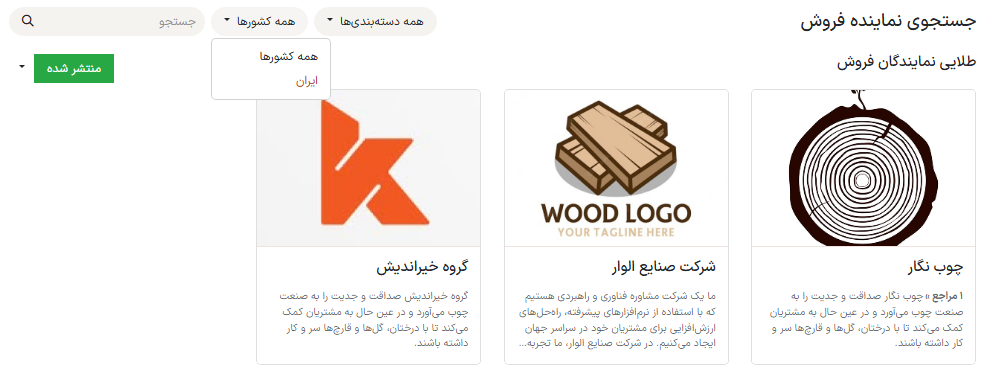نمایندگان فروش¶
در برنامه CRM سرنخها را میتوان به فروشندگان (یا نمایندگان) ارسال کرد. سرنخها را میتوان به صورت دستی یا به صورت خودکار، بر اساس سطح و مکان تعیین شده نماینده فروش اختصاص داده شوند.
پیکربندی¶
برای استفاده از ویژگیهای نماینده فروش، ابتدا باید ماژول نمایندگان فروش نصب شود. به برنامه بروید و فیلتر برنامهها را از نوار جستجو... حذف کنید. سپس، نمایندگان فروش را جستجو کنید.
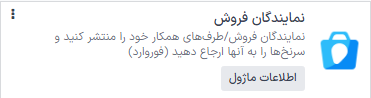
روی فعالسازی کارت ماژول نمایندگان فروش کلیک کنید. با این کار ماژول نصب میشود و سپس به داشبورد اصلی برمیگردید.
پس از نصب ماژول، به برنامه بروید. در منوی بخش جدیدی با عنوان نمایندگان فروش وجود دارد که سه گزینه در زیر آن قرار دارد: سطوح نماینده، وضعیتهای فعالسازی نماینده و طرحهای پورسانت.
سطوح نماینده¶
سطوح برای تمایز نمایندگان فروش مختلف استفاده میشود. برای مشاهده سطوح، به بروید.
در صفحه سطوح نماینده سه سطح پیشفرض وجود دارد:
طلایی
نقرهای
برنزی
در صورت نیاز، سطوح جدید را میتوان با کلیک روی جدید و پر کردن فرم سطح اضافه کرد.
سطوح موجود را نیز در صورت تمایل ویرایش و تغییر نام داد. برای تغییر سطح، آن را از لیست انتخاب کنید و هرگونه تغییر دلخواه را در فرم سطح انجام دهید.
Level weight is used to decide the probability a partner to be assigned a lead or opportunity. On the level form, assign a numerical value (greater than zero) to the Level Weight field. If the weight is zero, no leads are assigned.
نکته
وزن سطح را میتوان در رکورد مخاطب فرد اختصاص داد. وزن اختصاص داده شده در رکورد، وزن پیشفرض اختصاص داده شده در فرم پیکربندی سطح را بازنویسی میکند.
وضعیتهای فعالسازی نماینده¶
وضعیتهای فعالسازی نماینده برای شناسایی وضعیت نماینده استفاده میشود. وضعیتهای فعالسازی در رکورد مخاطب مشخص میشوند و میتوانند برای گروهبندی یا فیلتر کردن گزارش تحلیل نمایندگی () استفاده شوند.
برای مشاهده سطوح نماینده، به بروید.
سه نوع فعالسازی به طور پیشفرض در برنامه CRM ایجاد شده است:
کاملاً عملیاتی
افزایش تدریجی
اولین تماس
در صورت نیاز، وضعیت فعالسازی جدیدی را میتوان با کلیک روی جدید و درج یک نام در سطر جدید اضافه کرد. سپس، وضعیت مورد نظر را در ستون فعال انتخاب کنید.
وضعیتهای فعالسازی موجود را نیز میتوان در صورت تمایل ویرایش و تغییر نام داد. برای تغییر نام وضعیت، روی فیلد نام سطح دلخواه کلیک کنید و یک نام جدید وارد کنید.
برای تغییر وضعیت فعال بودن هر کدام از وضعیتهای فعالسازی، دکمه ستون فعال را به حالت غیرفعال تغییر دهید.

لیست وضعیتهای فعالسازی نماینده پیشفرض در برنامه CRM. دکمه اولین تماس در موقعیت غیرفعال است و بقیه فعال هستند.¶
تخصیص نماینده¶
پس از پیکربندی سطوح نمایندگان و وضعیتهای فعالسازی نماینده.
برای بهروزرسانی رکورد یک نماینده، وارد مسیر شوید و روی کارت کانبان نماینده مورد نظر کلیک کنید تا رکورد مشتری باز شود.
در رکورد مشتری، روی تب تخصیص نماینده کلیک کنید.
روی فیلد سطح نماینده کلیک کنید و برای اختصاص سطح، گزینهای را از لیست کشویی انتخاب کنید. در صورت تمایل، روی فیلد فعالسازی کلیک کنید و نوع فعالسازی نماینده را از فهرست کشویی انتخاب کنید. سپس در صورت لزوم، روی فیلد وزن سطح کلیک کنید تا وزن متفاوتی را اختصاص دهید.
انتشار نمایندگان¶
با نصب برنامههای وب سایت و نمایندگان فروش سازمانیار، یک صفحه وب جدید (/partners) برای نمایش لیستی از تمام نمایندگان فعال از برنامه CRM ایجاد میشود.
سپس به بازگردید و روی کارت کانبان یک نماینده کلیک کنید. از فرم مخاطب نماینده، روی دکمه هوشمند ورود به وب سایت در بالای صفحه کلیک کنید تا صفحه وب نماینده باز شود.
سپس، در بالا و چپ صفحه وب، روی ویرایش کلیک کنید و از بلوکهای سازنده برای افزودن هرگونه عناصر طراحی یا اطلاعات در مورد نماینده استفاده کنید.
نکته
خلاصه شرکت، یک افزوده مفید برای این صفحه است.
پس از انجام هرگونه تغییرات لازم در صفحه، روی ذخیره کلیک کنید. در بالای صفحه، در صورت لزوم، کلید منتشر نشده را به حالت فعال منتشر شده تغییر دهید.
این مراحل را برای همه نمایندگان تکرار کنید.